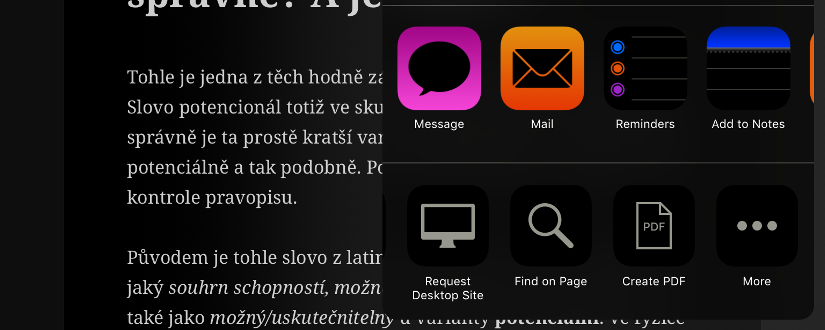Už je tu Jak skrýt aplikace v Androidu, takže je čas se na to mrknout i pro iPhone a iPad. Je to tam trochu jednodušší od jisté doby v tom, že pokud vám jde jenom o vyčištění obtížně použitelných ploch plných ikonek, tak iOS i iPad OS mají App Library, kde je všechno co máte v mobilu, ale nemusíte to mít na ploše.
Což ale neřeší druhý častý důvod, tedy když chcete aplikací schovat před zvědavými možnými uživateli vašeho mobilu či tabletu.
POZOR: Od iOS/iPad OS 18 už je možné věci opravdy skrýt, viz Jak opravdu skrýt či zamknout aplikace na iPhone/iPadu
Odstranění aplikace z displeje
Jedno snadné řešení, které klasický Android mimochodem neumí. Můžete odstranit aplikaci (Remove App) – postačí na ikonce aplikace podržet prst a vybrat odstranění.
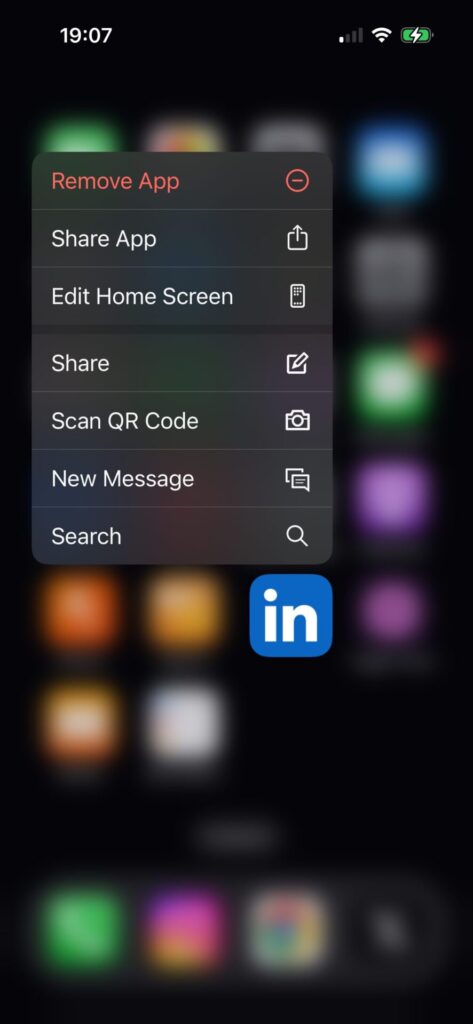
Objeví se dotaz zda ji chcete smazat (Delete) nebo j jenom odstranit z Domovské obrazovky (Remove from Home Screen).
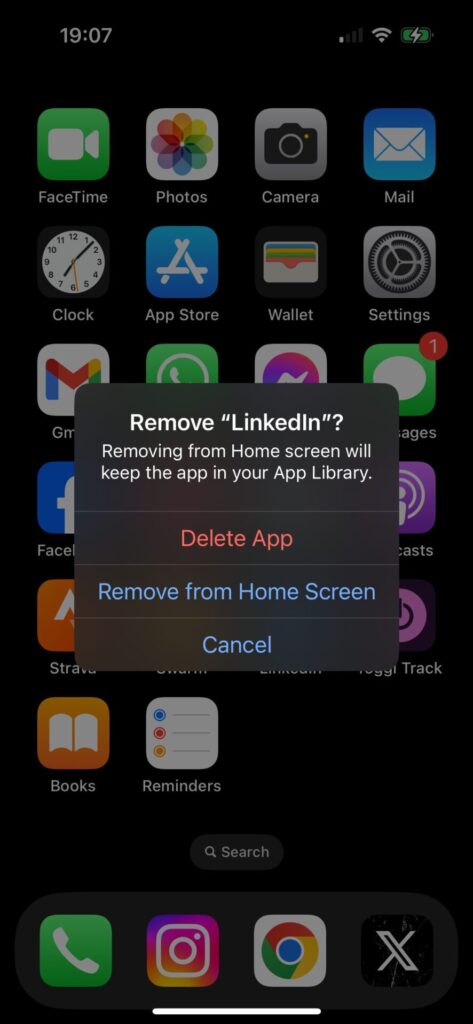
Smazání/Delete aplikaci odinstaluje. Druhá možnost ji odstraní z displeje, ale pochopitelně zůstane v App Library. A stále je možné ji najit ve Spotlightu.
Návrat takto skrytých aplikací je pak možníá z App Library – stačí tam najít aplikaci, podržet na ikonce prsty a najdete tam Add to Home Screen
Přesun aplikace do složky
Šikovná možnost je vytvářet složky – do nich pak můžete odkládat aplikace. Dělá se to tak, že nějakou aplikaci (její ikonku) odložíte na jinou aplikaci (její ikonku).
Není to nicméně schování snadno prokouknutelné, stačí když někdo bude procházet vytvořené složky. A stejně tak stále funguje Spotlight i App Library.
Znemožnění nalezení aplikace přes Spotlight
Znesnadnit nalezení přes Spotlight je ostatně možné také. Jděte do Nastavení/Settings -> Siri & hledání/Siri & search. Tam vyberte aplikaci a v jejím nastavení deaktivujte Show App in Search/Ukaž aplikace ve vyhledávání.
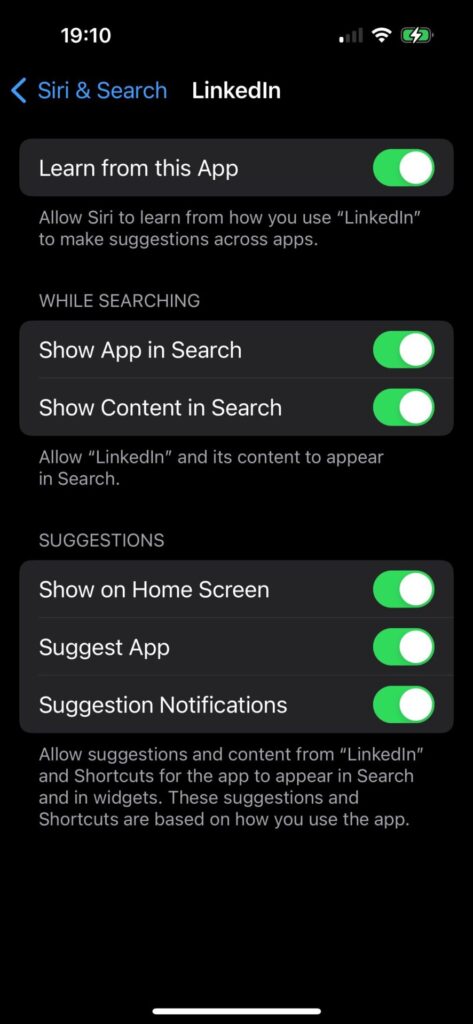
Jde nějak opravdu skrýt aplikaci?
iOS ani iPad OS neumožňuje opravdu skrýt aplikaci tak, aby ji nikdo nenašel – v App Library ji najde vždy.
Další tipy týkající se iPhone
-
Vychytávky pro Apple Mapy na iPhone či iPadu. A co je nového v iOS 11
iOS 11 přinesl i novější verzi map od Apple. Umí například (konečně) zoom/zvetšení jedním prstem – stačí když dvakrát klepnete a při druhém klepnutí necháte prst na displeji. Pak už stačí jenom…
-
TIP#915: Zpomaluje Apple záměrně iPhone/iPad, abyste museli pořídit novější? Co je to kurvítko?
„Kurvítko“ či „kazítko“ asi znáte, je to jedno z velmi oblíbených témat, trochu konspirační. Předpokládá se, že výrobci do svých výrobků dávají nějaké ty prvky (fyzické či softwarové), které po určité době…
-
Ve Files od iOS 11 můžete pro některé soubory vyvolat Markup Editor
Nový „souborový systém“ (viz Jak funguje nová aplikace Files/Soubory v iOS 11? Dorazil souborový systém nebo ne) jste si přes aplikaci Files/Soubory v iOS 11 snad už vyzkoušeli. Bohužel to stále není souborový…
-
Kam se od iOS 11 podělo Centrum upozornění (Notification Center) a jak s tím pracovat
Osobně, to musím říci hned na začátku, vůbec upozornění v iOSu nepoužívám. Důvod je ten, že je považuji za extrémně nepřehledné, zmatené a nepoužitelné. Což panuje od prvního iPadu (kdy jsem začal…
-
TIP#911: Jak na iPadu či iPhone číst e-knihy?
Nechme stranou to, že pokud chcete číst knihy v elektronické podobě (e-knihy), tak skutečná čtečka co nemá LCD (ale e-ink displej) je v mnoha ohledech lepší (výdrž, šetření očí). Máte iPad či…
-
Do e-mailu v Mail aplikaci od iOS 11 můžete přidávat ručně malované obrázky
Pokud si spustíte Mail/Poštu v iOS 11 a v textu mailu na chvíli podržíte stisknuto, tak se objeví menu a v něm najdete Insert Drawing. Objeví se klasický anotační nástroj (stejný ve…
-
Live Photos jsou od iOS 11 vylepšené kvalitou i možnostmi
Live Photos aneb „živé fotografie“ jsou výmysl Apple, který není při příchodu iOS 11 novinkou. Při focení fotografie nezískáte prostě jednu fotku, ale je vytvořeno krátké video. V iOS 11 se dočkalo…
-
Noční režim/Night Shift se od iOS 11 schoval pod ovládání jasu
Až budete po aktualizace na iOS 11 hledat zapnutí nočního režimu (Night Shift), tak nepanikařte. Musíte dlouho stisknout ovládání jasu a objevíte tlačítko pro noční režim. Nenechte se v žádném případě mýlit…
-
App Store od iOS 11 automaticky přehrává video inzerci. Vypněte si to
Apple se přidalo do klubu firem co ničí u uživatele a jejich připojení automatickým spouštěním videí. App Store od iOS 11 má zapnuté automatické přehrávání video inzerátů. Související příspěvky TIP#581: Co dělat,…
-
Extra symboly (Flick Keys) na klávesnici na iPadu si v Nastavení od iOS 11 můžete vypnout. Vyplatí se to udělat
V Jak je to s klávesnici od Apple na iPhone/iPadu v iOSu. Co je nového v iOS 11? už byla zmínka o nových „Flick keys“, tedy přidaných symbolech na klávesy v klávesnici na…
-
Jak na iPhone/iPadu snadno uložit webovou stránku jako PDF? A jak ji anotovat a doplnit?
Občas se může hodit proměnit otevřenou webovou stránku v Safari do PDF podoby. Dobré je to pro pozdější vytištění, archivování stavu, ale hodit se může i to, že takto ukládanou stránku můžete…
-
Nebaví vás žádosti aplikací na iPhone či iPadu o recenzi? Vypněte si to.
Pokud vám vadí vnucování se s žádostmi o recenze od aplikací na iOSu (iPhone, iPad), tak není nic jednoduššího, než si tohle potlačit. Stačí jít do Nastavení/Settings -. App Store a tam…
-
Co je to režim nízké spotřeby (Low Power Mode) u iPhone? A jak ho v iOS 11 aktivovat ručně?
Vlastníci iPhone asi vědí, že jejich telefon má režim nízké spotřeby (Low Power Mode). Setkali se s požadavkem na aktivaci v okamžiku, kdy baterie spadla na 20 procent. V iOS 11 si…
-
Při focení na iOS 11 si můžete zobrazit pomůcku pro nastavení souběžnosti s podkladem
V Settings/Nastavení -> Camera najdete možnost zapnout Grid – Mřížka se může hodit nejenom pro lepší vnímání kompozice a sladění s líniemi ve fotce, ale také při foceni dokumentů nebo prostě čehokoliv,…